Sukuriant virtualų kietąjį diską „Windows 10“, 8.1 ir „Windows 7“

- 3152
- 686
- Mrs. Marcos Rippin
„Windows 10“, 8.„1“ ir „Windows 7“ leidžia sukurti virtualų kietąjį diską pagal sukurtas sistemos sistemas ir naudoti ją beveik kaip įprastą HDD, kuris gali būti naudingas įvairiems tikslams, pradedant patogiu dokumentų ir failų įjungimo organizavimu ir įjungimu Kompiuteris ir baigiasi operacinės sistemos diegimu. Tolesniuose straipsniuose išsamiai aprašysiu keletą naudojimo parinkčių.
Virtualus kietasis diskas yra failas su VHD arba VHDX plėtiniu, kuris, pritvirtinus sistemoje (tam nereikia papildomų programų), yra matomas laidininkas kaip įprastas papildomas diskas. Tam tikra prasme jis yra panašus į pritvirtintus ISO failus, tačiau turint galimybę įrašyti ir kitas naudoti parinktis: Pavyzdžiui, galite įdiegti „Bitlocker“ šifravimą virtualiame diske, taip gavę užšifruotą failų konteinerį. Kita galimybė yra įdiegti „Windows“ virtualiame standžiajame diske ir atsisiųsti kompiuterį iš nurodyto disko. Atsižvelgiant į tai, kad virtualus diskas yra atskiro failo pavidalu, galite lengvai perkelti jį į kitą kompiuterį ir naudoti jį ten.
Kaip sukurti virtualų kietąjį diską
Virtualaus standžiojo disko sukūrimas nesiskiria naujausiose OS versijose, išskyrus „Windows 10“ ir „8“ ir 8.1 Sistemoje galima sumontuoti VHD ir VHDX failą tiesiog spustelėjus jį du kartus: jis bus nedelsiant prijungtas kaip HDD ir jai bus priskirta raidė.
Norėdami sukurti virtualų kietąjį diską, atlikite šiuos paprastus veiksmus
- Paspauskite „Win+R“ klavišus, įveskite Diskmgmt.MSC Ir spustelėkite Enter. „Windows 10“ ir 8.1 taip pat gali spustelėti paleidimo mygtuką su dešiniu pelės mygtuku ir pasirinkti elementą „Disks Management“.

- Meniu „Disk Management Utility“ pasirinkite „Veiksmas“ - „Sukurkite virtualų standųjį diską“ (beje, taip pat yra elementas „Pridėti virtualų standųjį diską“, jis bus naudingas „Windows 7“, jei norite Norėdami perkelti VHD iš vieno kompiuterio į kitą ir prijunkite jį).
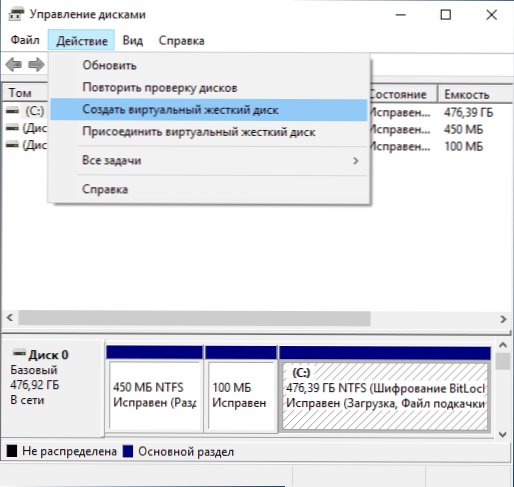
- Pradės kurti virtualius standžius diskus, kuriuose turite pasirinkti disko failo vietą, disko tipą - VHD arba VHDX, dydį (bent 3 MB), taip pat vieną iš galimų formatų: dinamiškai išplėsta arba su fiksuotu dydžiu.
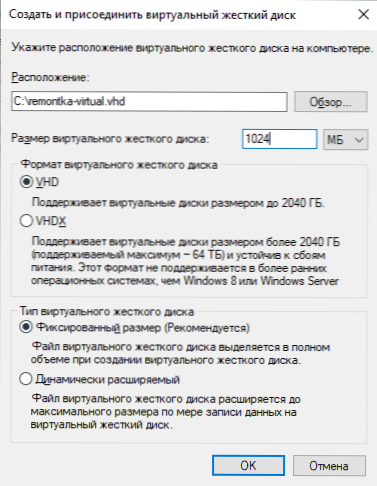
- Nustačius nustatymus ir paspausdami gerai, disko valdyme pasirodys naujas, o ne inicializuotas diskas, o jei reikia.
- Kitas žingsnis - spustelėkite naują diską su dešiniu mygtuku (pagal jo antraštę kairėje) ir pasirinkite „Inicijuoti diską“.
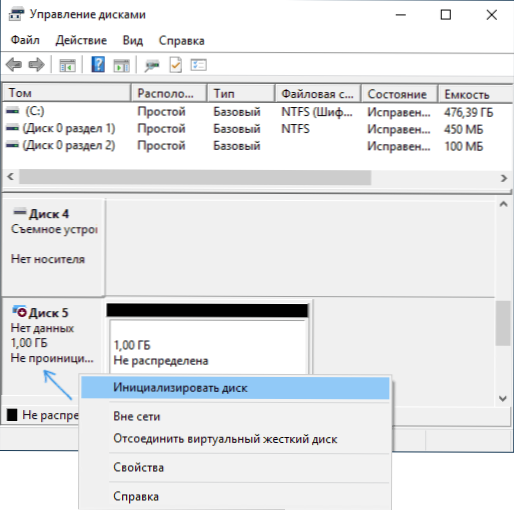
- Inicijavus naują virtualų kietąjį diską, reikės nurodyti skyrių stilių - MBR arba GPT (GUID), daugumai programų ir mažų diskų dydžių yra tinkami MBR.
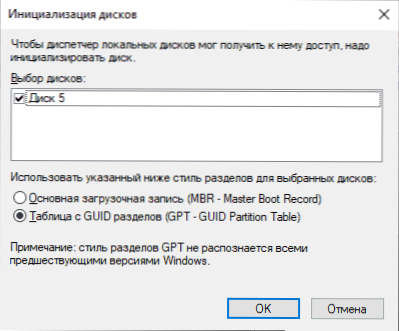
- Ir paskutinis dalykas, kurio jums reikia. Norėdami tai padaryti, spustelėkite jį su dešiniu mygtuku ir pasirinkite „Sukurkite paprastą garsumą“.
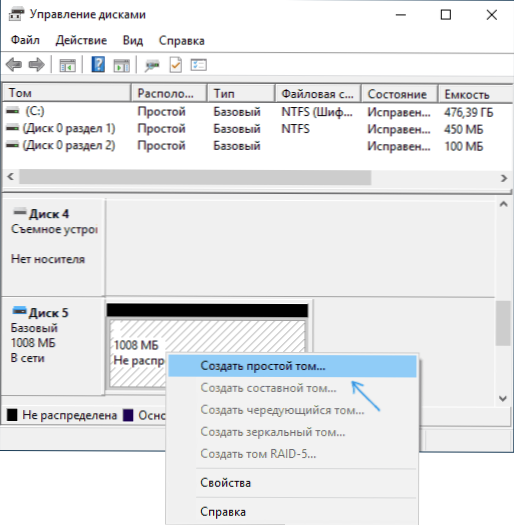
- Reikės nurodyti tūrio dydį (jei paliksite rekomenduojamą dydį, tada virtualiame diske bus vienas skyrius, užimantis visą jo erdvę), nustatykite formatavimo parametrus (FAT32 arba NTFS) ir nurodykite raidę laiškas.
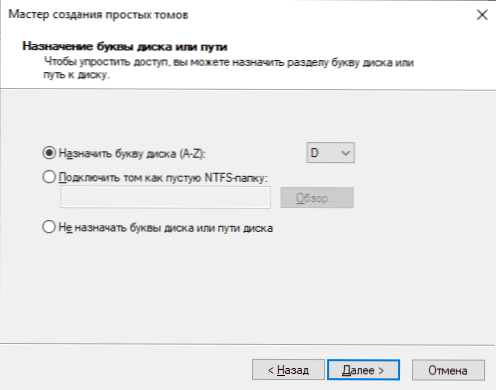
Operacijos pabaigoje gausite naują diską, kuris bus rodomas laidininke ir su kuriuo galėsite dirbti tiksliai kaip su bet kuriuo kitu HDD. Tačiau atminkite, kur iš tikrųjų saugomas VHD virtualiojo kietojo disko failas, nes jame yra fiziškai visi duomenys.
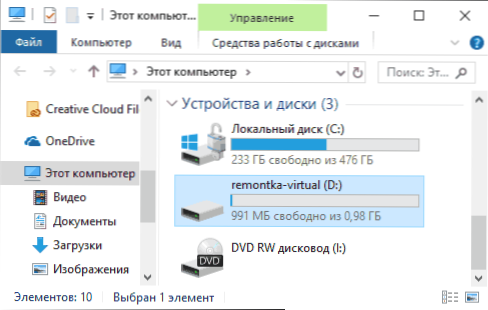
Ateityje, jei jums reikia išjungti virtualų diską, tiesiog spustelėkite jį su dešiniu pelės mygtuku ir pasirinkite „Extract“.
- « „SPPSVC“ programinės įrangos apsauga.Exe įkelia procesorių - kaip jį ištaisyti
- „Bliss OS“ - „Android 9“ kompiuteryje »

